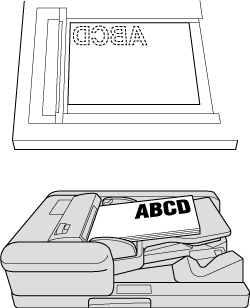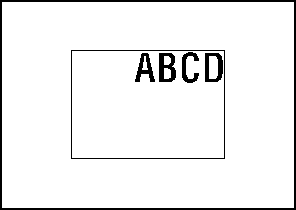Centrage image : copie de la zone du document au centre du papier
Utilisez cette fonction pour placer la zone document au centre du papier de copie des données.
Position d'impression de l'original | Sortie |
|---|---|
|
|
Positionnez l'original.
Le chargeur ADF et la vitre d'exposition sont disponibles tous les deux.
Appuyez sur Applications sur l'écran COPIE.
Appuyez sur Centrage image sur l'écran Applications.
Cadrage original est défini automatiquement sauf en cas d'utilisation de l'ADF. Vous pouvez désactiver manuellement l'Cadrage original. Les touches de fonction incompatibles sont estompées pour indiquer qu'elles sont inactives.
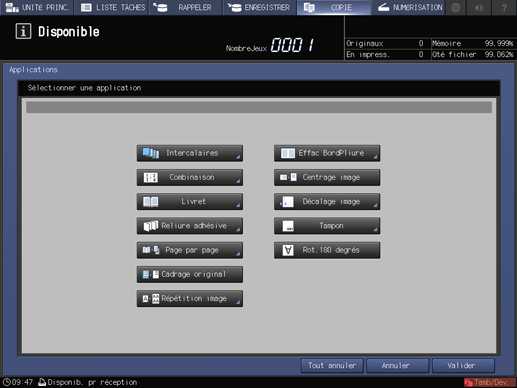
Appuyez sur Valider sur l'écran Application pour revenir à l'écran COPIE.
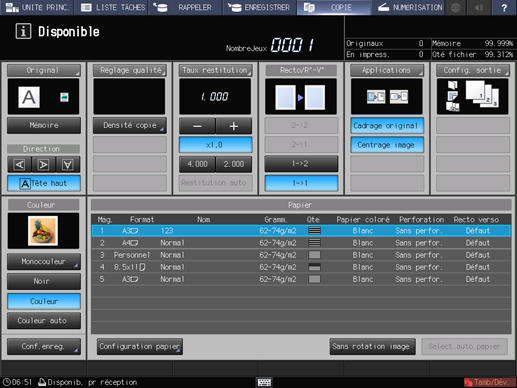
Les icônes Centrage image et Cadrage original et les touches de raccourci sont affichées sous l'onglet Applications de l'écran COPIE.
Les boutons Sélect.auto.papier et Restitution auto sont estompés et le facteur d'agrandissement x 1,0 est défini.
Les modes copie disponibles sont 1->1 et 1->2. La sélection 1->2 définit automatiquement la numérisation séparée.
Entrez le nombre de copies à imprimer au clavier du panneau de contrôle.
Appuyez sur Départ sur le panneau de contrôle.
Explication supplémentaireL'impression ne démarre pas sans revenir à l'écran COPIE. Vérifiez que l'écran COPIE est affiché.
Explication supplémentaireSi l'éclairage de la pièce surplombe la vitre d'exposition, le centrage image risque d'être incorrect. Dans ce cas, consultez le technicien SAV pour déterminer une place appropriée d'installation.